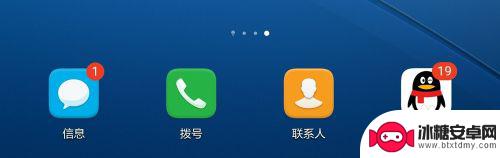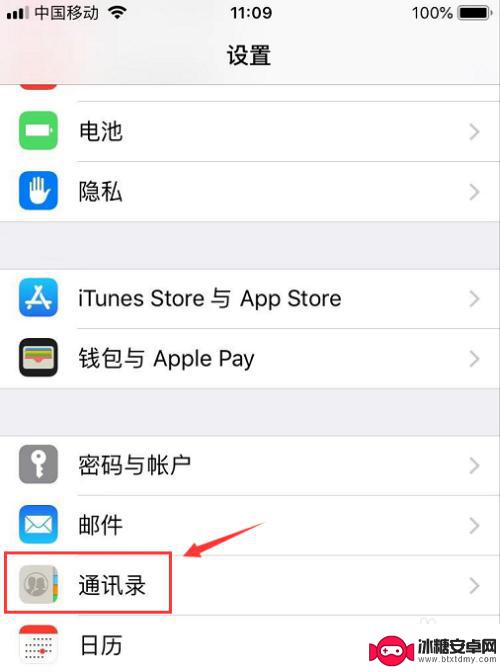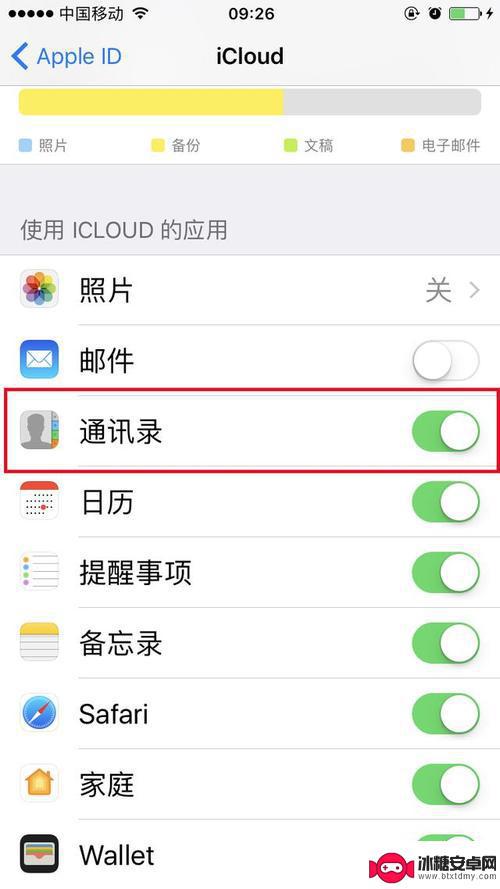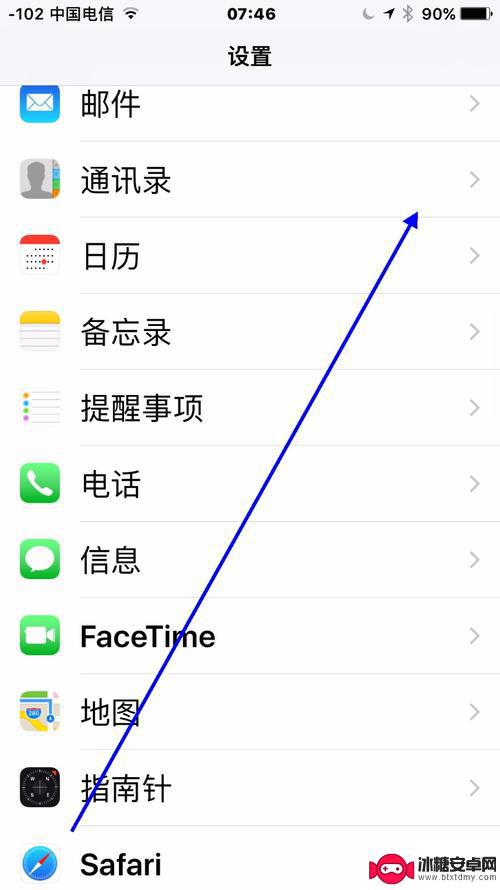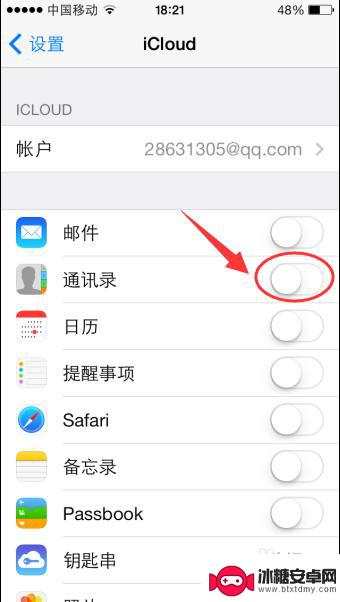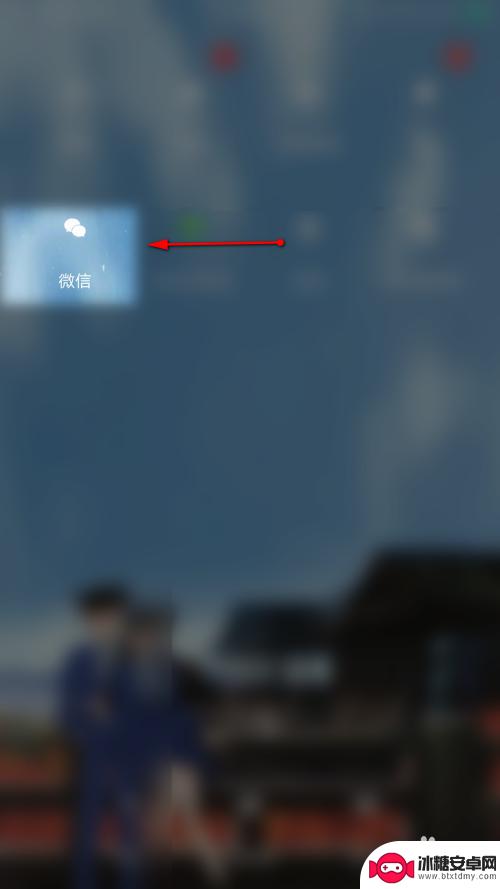苹果手机怎么重新备份通讯录 苹果手机通讯录备份教程
苹果手机通讯录备份是我们日常使用手机的重要操作之一,无论是手机丢失、更换新机还是系统升级,备份通讯录能够确保我们随时随地都能够方便地获取到重要联系人的信息。苹果手机提供了多种备份方式,包括使用iCloud、iTunes或第三方备份工具等,让我们可以选择最适合自己的方式来完成备份。接下来让我们一起来了解一下苹果手机如何重新备份通讯录的方法和步骤。
苹果手机通讯录备份教程
操作方法:
1.苹果手机怎么重新备份通讯录?
方法一:通过苹果手机iCloud备份
苹果手机上面有自带的通讯录备份功能,我们这里以个人苹果手机通讯录备份为例。首先苹果手机打开系统设置,点击登录iPhone,输入个人Apple ID账号与密码登录进入。
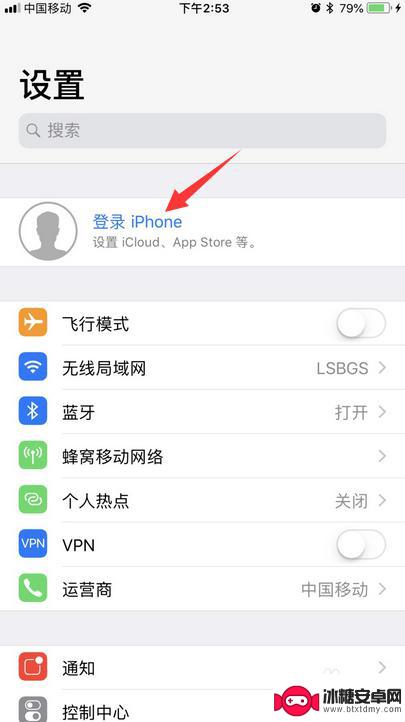
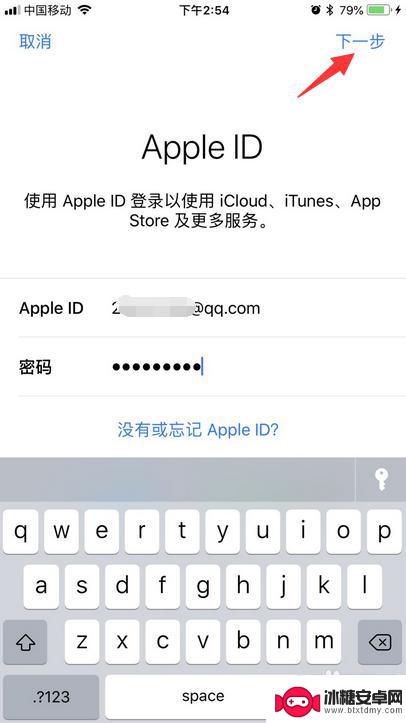
2.登录Apple ID账号以后,我们点击一下iCloud选项进入到里面。
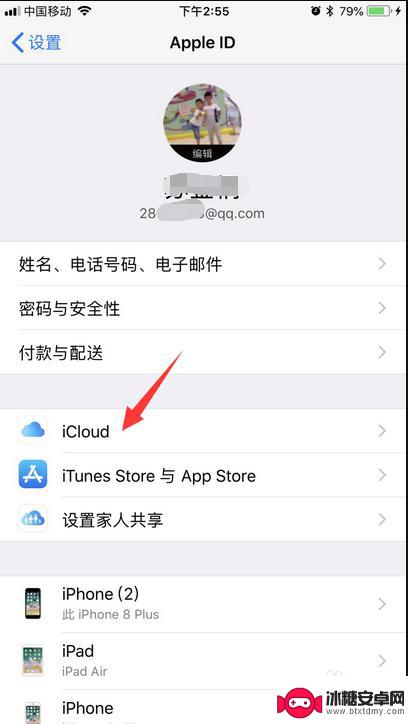
3.在iCloud列表页面中,页面下拉一下,找到iCloud云备份进入,将iCloud云备份按钮开启一下,就可以备份苹果手机通讯录了。
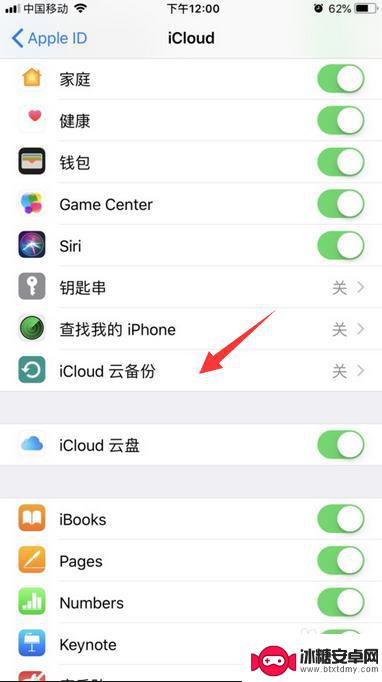
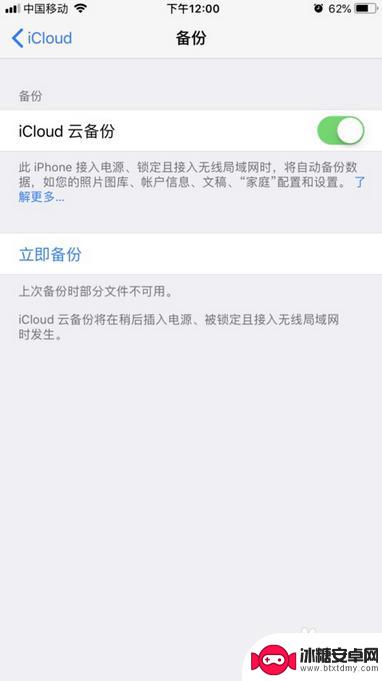
4.方法二:通过百度云备份
首先在苹果手机上面安装百度云,然后注册百度云账号。接着账号登录进入百度云里面,就可以直接点击同步通讯录按钮,进行备份苹果手机上面的通讯录了。
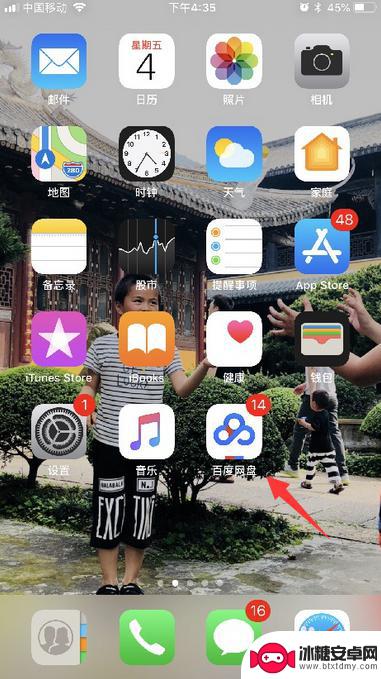
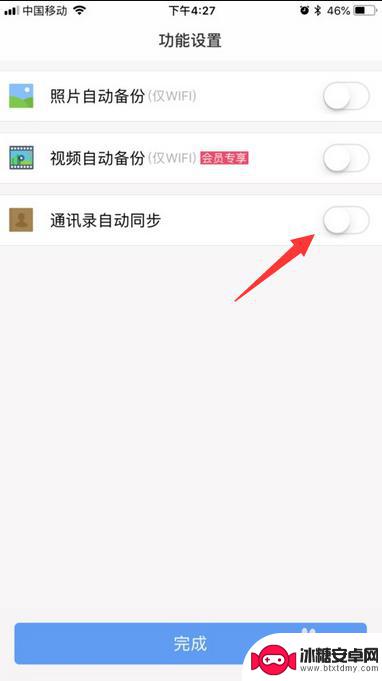
5.如果平时想要恢复苹果手机上面备份通讯录时,我们直接在百度云上面。打开通讯录同步按钮,然后我们点击选择恢复通讯录,即可将备份的通讯录恢复至手机里面。
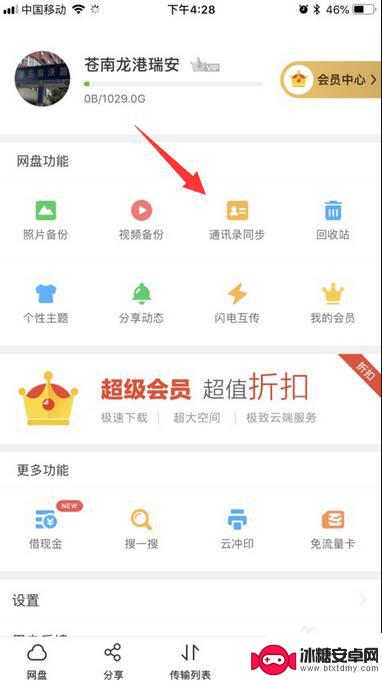
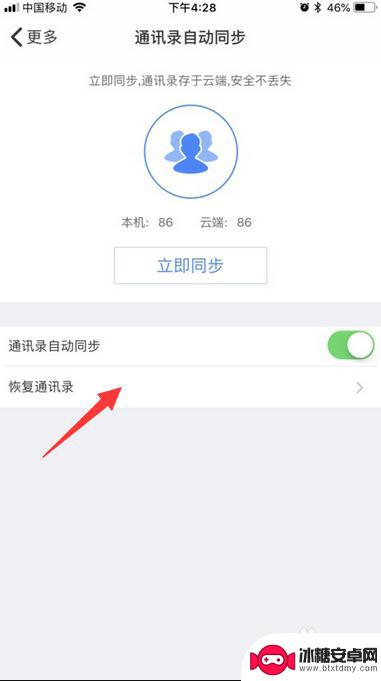
以上就是苹果手机如何重新备份通讯录的全部内容,如果你遇到了这种情况,不妨尝试以上方法来解决,希望对大家有所帮助。
相关教程
-
手机电话怎么备份到qq QQ通讯录如何进行备份
在日常生活中,手机通讯录中的联系人信息非常重要,因此备份手机通讯录显得尤为重要,备份手机通讯录到QQ这一操作相对简单,只需打开手机通讯录界面,选择导入/导出联系人选项,然后选择...
-
苹果手机备份通讯录到手机卡 iPhone手机通讯录备份到SIM卡步骤
在日常生活中,苹果手机是我们使用频率较高的一种智能手机,在使用苹果手机的过程中,我们不可避免地会遇到一些数据备份的问题,比如备份通讯录到手机卡。备份通讯录到手机卡是为了防止数据...
-
安卓如何备份苹果的手机通讯录 从苹果手机导出通讯录到安卓手机的方法
安卓如何备份苹果的手机通讯录,在如今的智能手机时代,手机通讯录中存储着我们珍贵的联系人信息,当我们从苹果手机转换到安卓手机时,如何将通讯录数据顺利备份和导入成为了一个重要的问题...
-
怎么看手机卡里的通讯录 手机卡联系人读取教程
手机通讯录中存储着我们生活中重要的联系人信息,有时我们需要更换手机或备份通讯录,如何从手机卡中读取通讯录呢?手机卡联系人读取教程可以帮助我们轻松解决这个问题。通过学习和掌握这些...
-
怎么删除手机备份号码 iCloud云端通讯录备份删除方法
随着现代科技的发展,手机备份号码已成为我们重要的通讯工具之一,有时我们可能需要删除iCloud云端通讯录备份中的一些号码。怎么删除手机备份号码呢?在本文中我们将介绍一些简单实用...
-
微信通讯录怎么同步到手机 微信备份手机通讯录教程
手机通讯录是我们日常生活中非常重要的一部分,因为它保存着我们与亲朋好友的联系方式,随着人们使用微信的频率越来越高,许多人想知道如何将微信通讯录同步到手机中。幸运的是微信提供了备...
-
如何拆手机显示屏 怎么正确拆解手机外屏
在日常生活中,手机已经成为我们生活中不可或缺的一部分,随着时间的推移,手机屏幕可能出现问题,需要进行更换或修理。如何正确地拆解手机外屏成为了许多人关注的焦点。正确的操作方法不仅...
-
手机怎连接网络 手机连接WIFI网络设置
手机已经成为我们日常生活中必不可少的工具,而连接网络更是手机功能的基础之一,手机可以通过多种方式连接网络,其中最常见的方式就是连接WIFI网络。连接WIFI网络可以让手机实现快...
-
苹果手机怎么样设置无线网 iPhone如何连接WIFI
苹果手机作为一款领先的智能手机品牌,其连接无线网络的设置也是非常简单方便的,用户只需打开手机的设置,进入Wi-Fi选项,然后选择要连接的无线网络并输入密码即可轻松连接上互联网。...
-
门禁卡怎么设置手机用密码 手机门禁卡设置方法
现代科技的发展使得门禁系统也变得更加智能化,我们可以通过手机来设置门禁卡的密码,实现更加便捷的出入方式。手机门禁卡设置方法也变得更加简单易行,让我们可以随时随地控制自己的出入权...